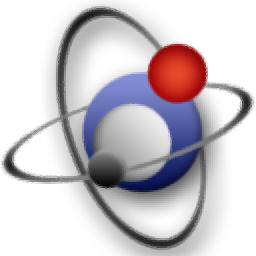mkvmerge gui的使用方法
- 时间:2020-07-30 14:55
- 来源:下载吧
- 编辑:weijiayan
mkvmerge gui是一款功能强大的视频制作软件,这款软件可以帮助用户轻松快速的进行视频文件的编辑制作,在制作视频的过程中视频字幕是非常重要的一个组成部分,很多时候我们需要对视频的字幕进行添加操作,当然也会需要用到提取视频字幕的功能,mkvmerge gui这款软件就是一款非常好用的字幕提取工具,相信还有很多用户不会使用这款软件,那么接下来小编就跟大家分享一下这款软件的具体使用方法吧,感兴趣的朋友不妨一起来看看这篇方法教程,希望这篇教程能帮到大家。
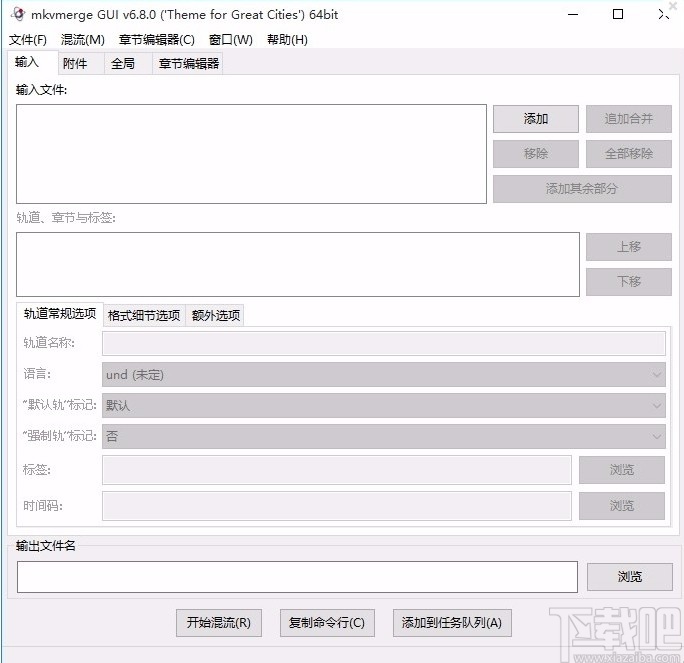
方法步骤
1.首先第一步我们打开软件之后,在界面左上角点击文件选项卡,然后在出现的菜单列表中找到选项点击进去。
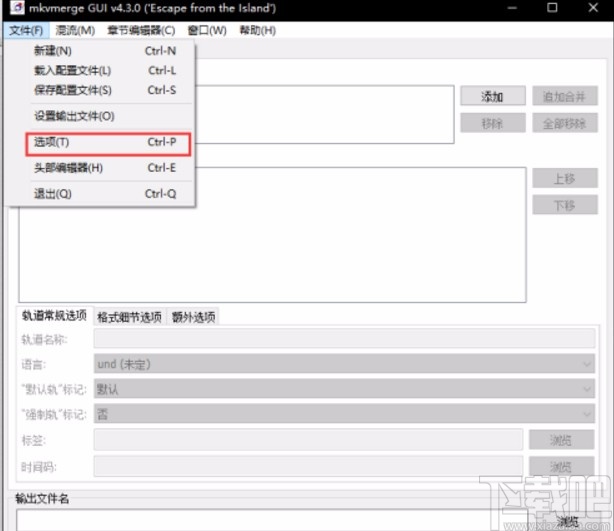
2.在选项界面有一个语言设置功能,我们先将软件界面的语言设置成中文之后方便进行下一步的操作。
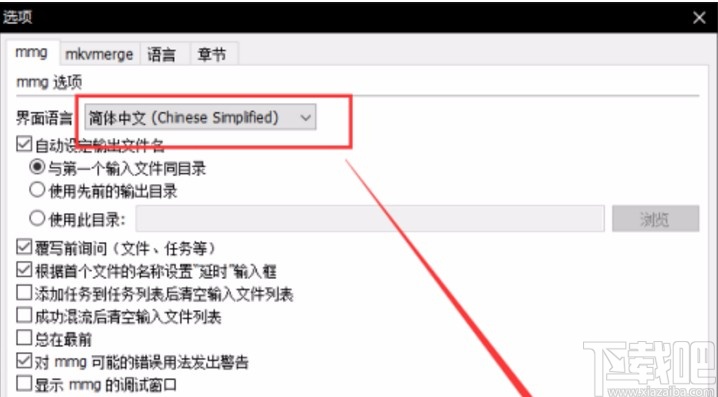
3.设置成中文界面之后,我们点击界面中的添加这个功能按钮,点击添加之后可以添加想要提取字幕的视频文件,这里只支持mkv格式的视频文件。
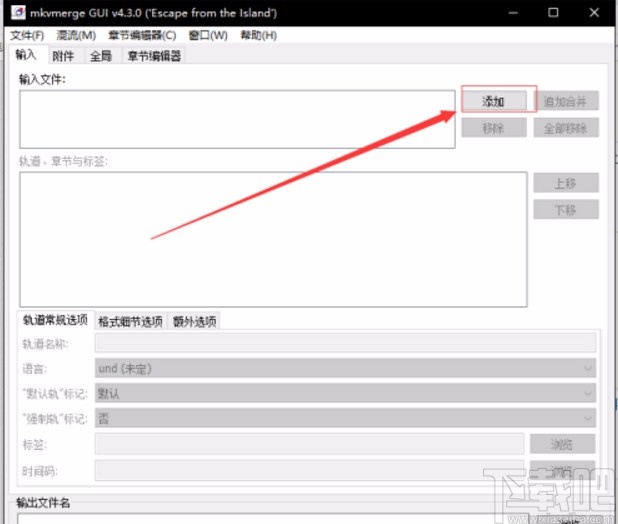
4.点击添加文件之后选择目标mkv文件添加到软件中,然后我们就可以在下方的列表中看到识别出来的一些文件列表了,我们想要提取字幕的话就勾选类型为字幕的选项,如下图中所示。
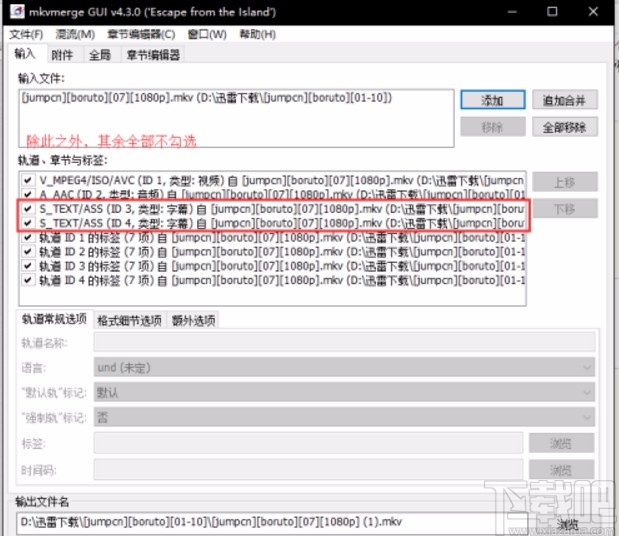
5.勾选之后下一步我们点击下方的开始混流这个功能按钮,点击即可开始将视频中的字幕文件提取出来。
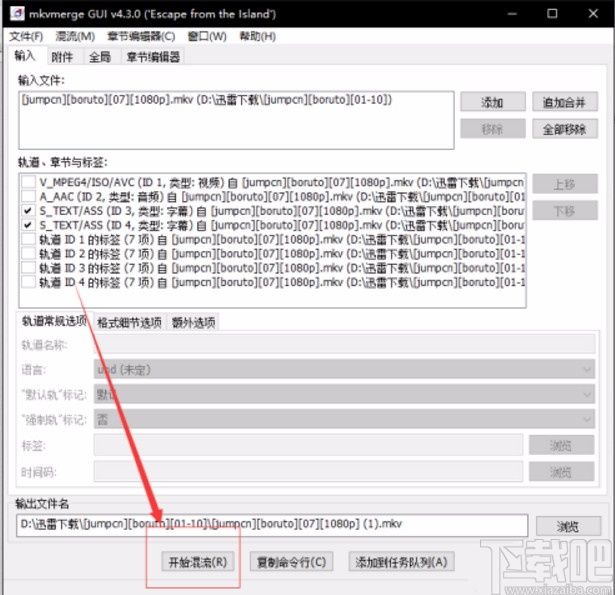
6.最后等到提取操作完成,我们在界面上方可以看到有提取完成的提示,并且显示了输出目录和文件名称,方便我们查找输出文件。
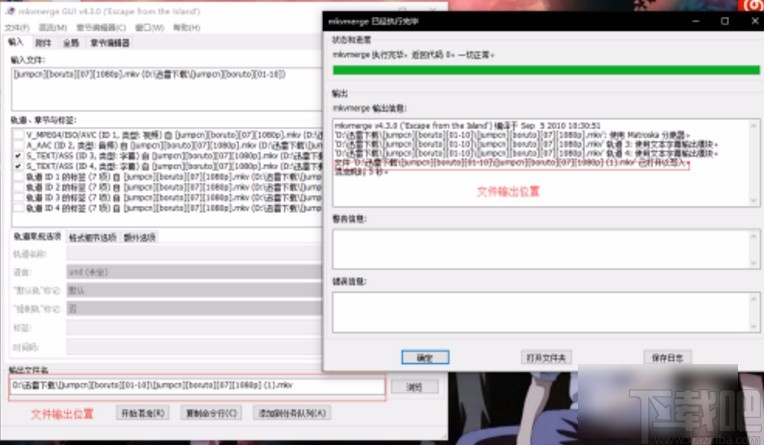
以上就是小编今天跟大家分享的mkvmerge gui这款软件的使用方法了,还不知道要如何操作这款软件的用户赶紧试一试这个方法吧,希望这篇方法教程能够帮助到大家。
最近更新
-
 淘宝怎么用微信支付
淘宝怎么用微信支付
淘宝微信支付怎么开通?9月5日淘宝公示与微信
- 2 手机上怎么查法定退休时间 09-13
- 3 怎么查自己的法定退休年龄 09-13
- 4 小红书宠物小伙伴怎么挖宝 09-04
- 5 小红书AI宠物怎么养 09-04
- 6 网易云音乐补偿7天会员怎么领 08-21
人气排行
-
 易剪辑给视频添加马赛克的方法
易剪辑给视频添加马赛克的方法
易剪辑是一款功能强大的视频编辑软件,该软件体积小巧,但是给用
-
 爱拍电脑端调整视频播放速度的方法
爱拍电脑端调整视频播放速度的方法
爱拍电脑端是一款功能齐全的视频编辑软件,该软件界面直观漂亮,
-
 snapgene下载安装方法
snapgene下载安装方法
snapgene是一款非常好用的分子生物学模拟软件,通过该软件我们可
-
 ae2020导出视频的方法
ae2020导出视频的方法
ae这款软件的全称是AfterEffects,是一款世界著名的拥有影像合成
-
 mouse rate checker下载安装方法
mouse rate checker下载安装方法
mouseratechecker是一款检测鼠标DPI和扫描率综合性能的软件,可以
-
 packet tracer汉化操作方法
packet tracer汉化操作方法
CiscoPacketTracer是一款思科模拟器,它是一款非常著名的图形界面
-
 manycam下载使用方法
manycam下载使用方法
manycam是一款非常实用且功能强大的摄像头美化分割软件,它拥有非
-
 ms8.0下载安装的方法
ms8.0下载安装的方法
MaterialsStudio8.0是一款功能强大的材料模拟软件,模拟的内容包
-
 blender设置中文的方法
blender设置中文的方法
blender是一款开源的跨平台全能三维动画制作软件,该软件功能十分
-
 blender复制物体的方法
blender复制物体的方法
blender是一款高效实用的跨平台全能三维动画制作软件,该软件不仅